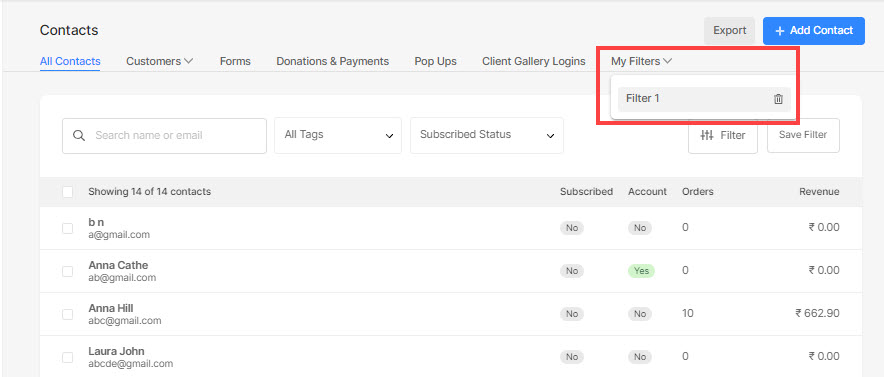ВАШЕ Контакты Раздел содержит информацию обо всех посетителях вашего сайта.
Всякий раз, когда человек подписывается на ваш информационный бюллетень/маркетинговое всплывающее окно, отправляет контактную/платежную форму, размещает заказ(ы) в вашем магазине/галереях клиентов, его информация добавляется в Контакты раздел (с информацией, которую они предоставили).
Вы всегда можете выполнить поиск определенного контакта непосредственно из панели поиска в разделе «Контакты» или отфильтровать свои контакты по любому параметру и сохранить фильтр для будущих целей.
Поиск и фильтрация контактов помогают быстро получить нужные контакты (и связанную с ними информацию). Это экономит ваше время и энергию при поиске определенного контакта (ов).
В этой статье:
Поиск контакта
- Из издания Панель приборов, нажмите на Контакты секция 1).
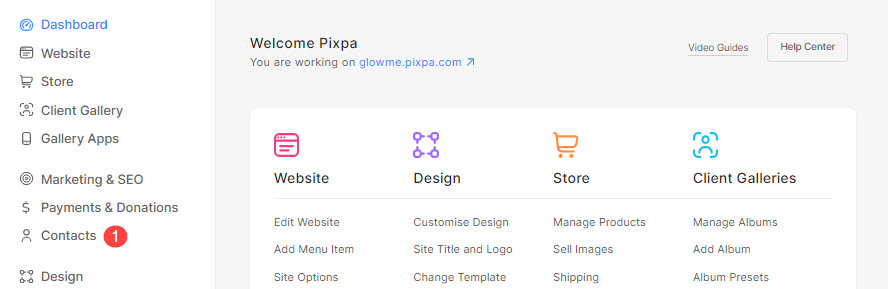
- Вы можете просмотреть все контакты вашего веб-сайта с правой стороны, как показано ниже.
- Здесь вы можете искать контакты (2) по имени или адресу электронной почты.
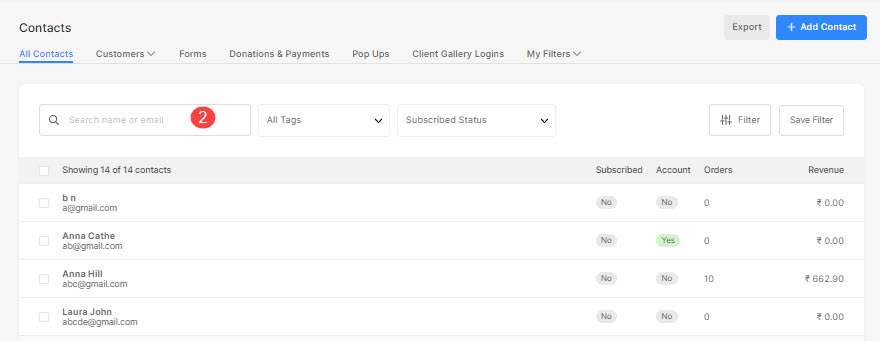
Фильтруйте свои контакты
- Из издания Контакты страницу, вы можете фильтровать свои контакты, используя любой имеют теги которые вы добавили в свои контакты или статус подписки на рассылку новостей, или нажмите на Фильтровать контакты кнопку для просмотра многих других параметров фильтрации.
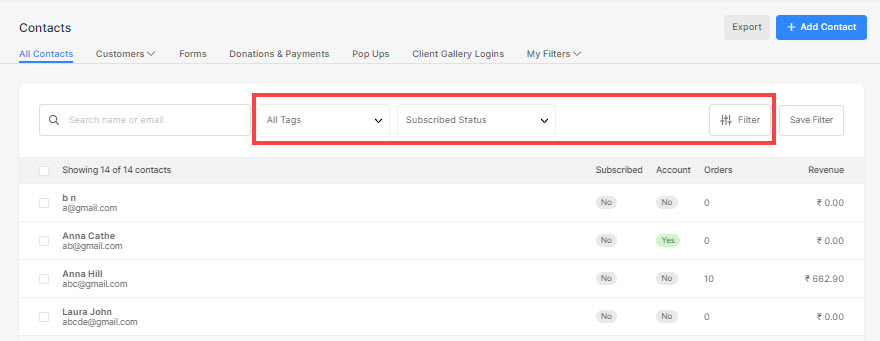
- Вы можете нажать на кнопку Все теги or Статус подписки раскрывающихся списков и выберите параметр, который вы хотите применить для фильтрации.
- По мере того, как вы нажимаете на Все теги в раскрывающемся списке появятся все теги, которые вы добавили к любому контакту, и вы можете фильтровать, используя любой из них. Посмотрите, как.
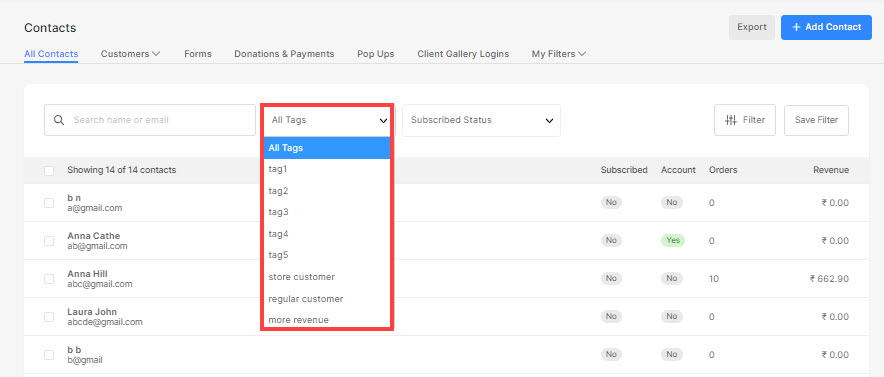
- Нажмите на Статус подписки выпадающее меню и фильтруйте свои контакты на основе их подписки на информационный бюллетень вашего веб-сайта.
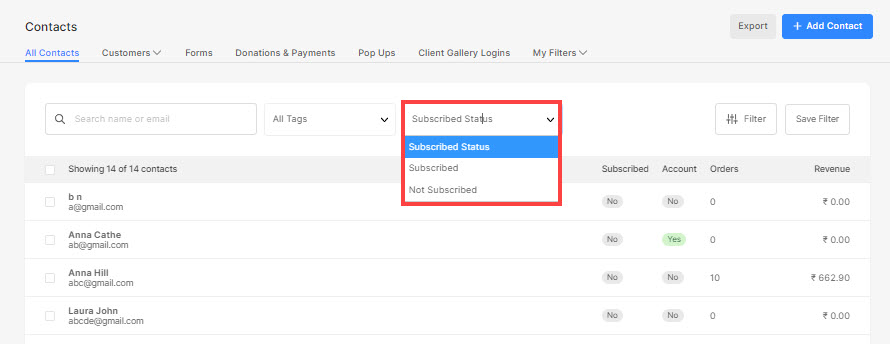
- По мере того, как вы нажимаете на Фильтровать контакты кнопку, вы увидите ящик с правой стороны со всеми доступными фильтрами.
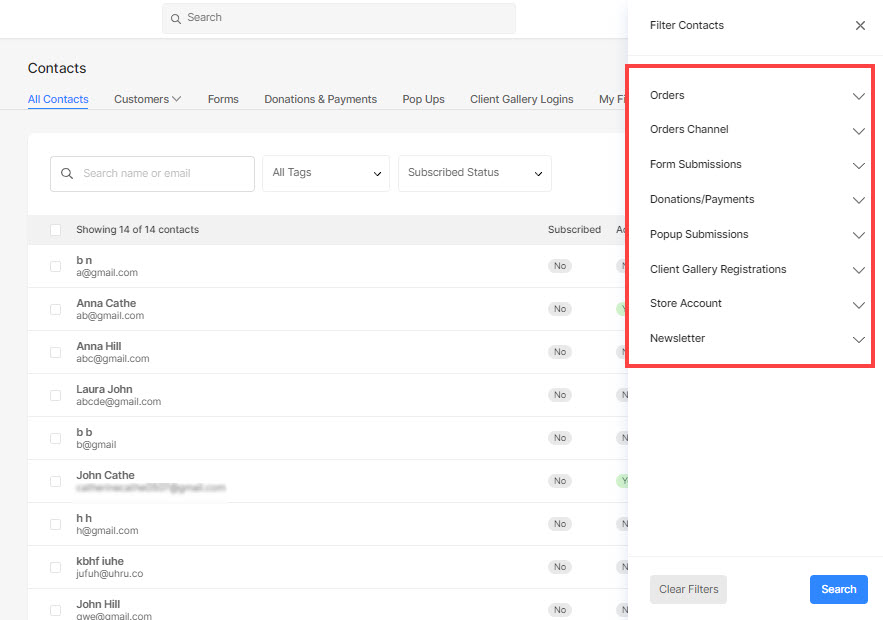
- Из издания Заказы В раскрывающемся списке вы можете выбрать контакты, разместившие заказ на вашем сайте, чтобы они отображались, или просто выбрать не полученный заказ (в этом случае все контакты, разместившие заказ, не будут отображаться в результатах).
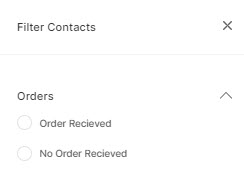
- Из издания Канал заказов В раскрывающемся списке вы можете выбрать контакты Магазина или Клиентских галерей, которые будут отображаться.
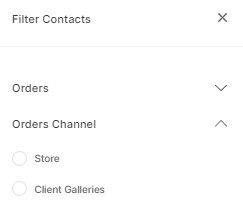
- Из издания Представления формы В раскрывающемся списке вы можете выбрать контакты всех или определенных форм для отображения или просто выбрать отсутствие отправки (в этом случае все контакты, которые отправили какую-либо форму, не будут отображаться в результатах).
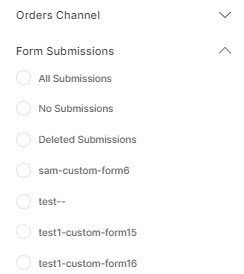
- Из издания Платежные формы В раскрывающемся списке вы можете выбрать контакты для всех или определенных форм оплаты, чтобы они отображались, или просто выбрать отсутствие платежей (в этом случае все контакты, которые отправили какую-либо платежную форму, не будут отображаться в результатах).
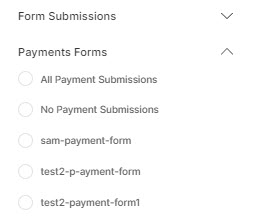
- Из издания Представление всплывающих окон В раскрывающемся списке вы можете выбрать контакты всех всплывающих сообщений, которые будут отображаться, или просто выбрать отсутствие отправки (в этом случае все контакты, которые отправили всплывающую форму, не будут отображаться в результатах).
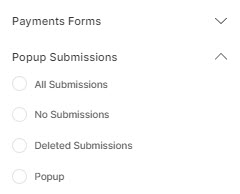
- Из издания Регистрация в клиентской галерее В раскрывающемся списке вы можете выбрать контакты всех регистраций/входов, сделанных в ваших альбомах клиентов, чтобы они отображались, или просто выбрать отсутствие регистрации (в этом случае все зарегистрированные (в клиентских галереях) контакты не будут отображаться в результатах).
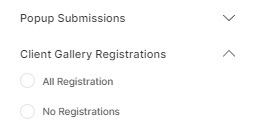
- Из издания Аккаунт магазина В раскрывающемся списке вы можете выбрать контакты всех учетных записей Store для отображения или просто выбрать отсутствие учетной записи (в этом случае все владельцы учетных записей Store не будут отображаться в результатах).
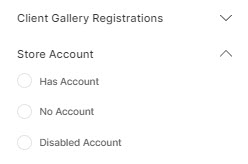
- Из издания Новостные рассылки В раскрывающемся списке вы можете выбрать отображаемых подписчиков всех или определенных информационных бюллетеней или просто выбрать неподписанных (в этом случае все контакты, отправившие какой-либо информационный бюллетень, не будут отображаться в результатах).
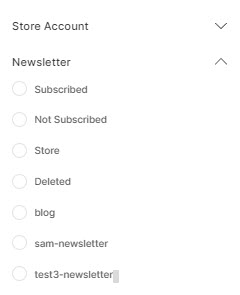
- Если вы хотите очистить примененные фильтры, нажмите кнопку Очистить фильтры кнопку (1).
- Выбрав фильтры, нажмите кнопку Поиск кнопку (2) для просмотра полученных контактов.
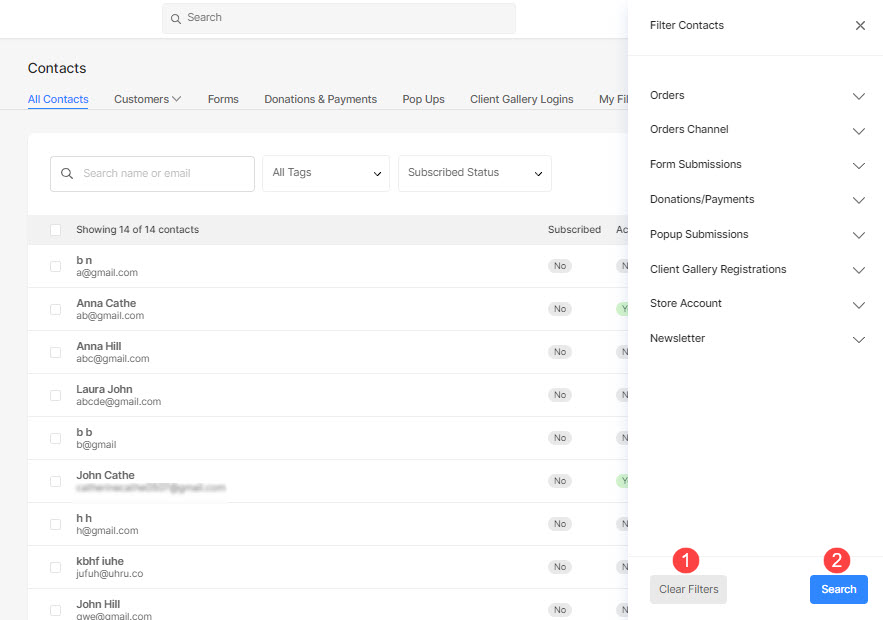
Сохраните свой фильтр
- Поскольку вы выбрали фильтры, вы можете сохранить эти результаты поиска, щелкнув значок Сохранить фильтр .
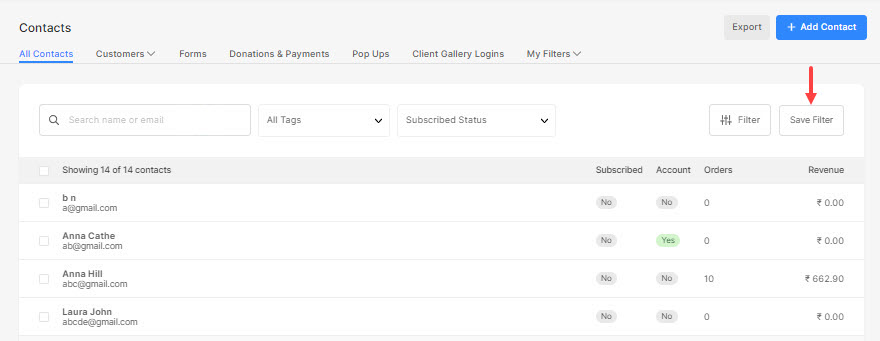
- После сохранения фильтра появится новая вкладка с Мои фильтры появляется в верхнем меню.
- Вы можете перейти к Мои фильтры вкладку и щелкните любой сохраненный фильтр, чтобы просмотреть отфильтрованные контакты.